2017最新Win10系统如何更新显卡驱动
发布时间:2017-07-28 16:11:00 浏览数: 小编:jiwei
2017最新Win10系统如何更新显卡驱动:显卡是电脑里面很重要的一个硬件,显卡承担着输出显示图形的任务,而显卡驱动程序则是需要有对应的软件。那么win10系统下的显卡要怎么更新呢?下面系统族小编就为大家带来详细的更新方法!
相关推荐:GHOST WIN10 64位 专业版系统下载
1、首先大家打开计算机管理,找到设备管理器,接着是在矿口右侧找到“显示适配器点击”,鼠标右键,选择“更新驱动程序软件”
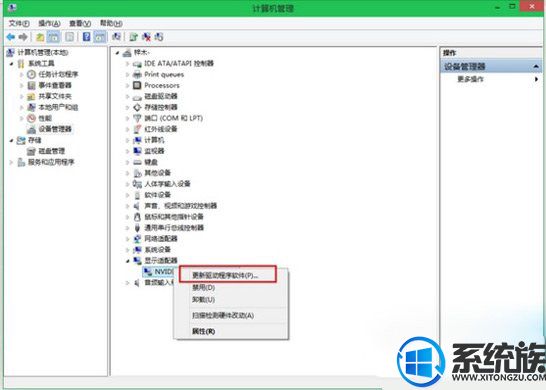
2、这是就会打开如下图所示的界面,选择“自动搜索更新的驱动程序软件”。
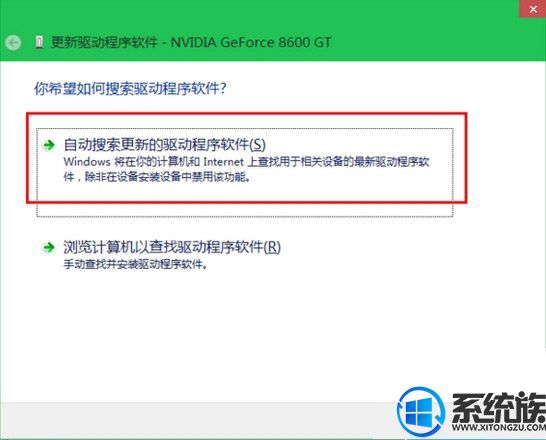
3、假如点击后有提示显卡驱动需要更新的话那么就进行更新吧。
总结:一般情况下,利用自动更新都能很好地进行显卡驱动的更新,因为很多硬件厂商都是在为了保证硬件的兼容性和增强硬件方面的功能都是会不断地进行升级驱动的,这个方法对于不是很了解硬件型号之类的朋友也是很有用的。
以上就是2017最新Win10系统如何更新显卡驱动的详细方法了,有此需求的朋友可以参照小编的方法进行操作,更多关于win10系统技巧,请大家关注系统族!
专题推荐: win10更新驱动
上一篇: Win10系统桌面找不到IE浏览器怎么办



















